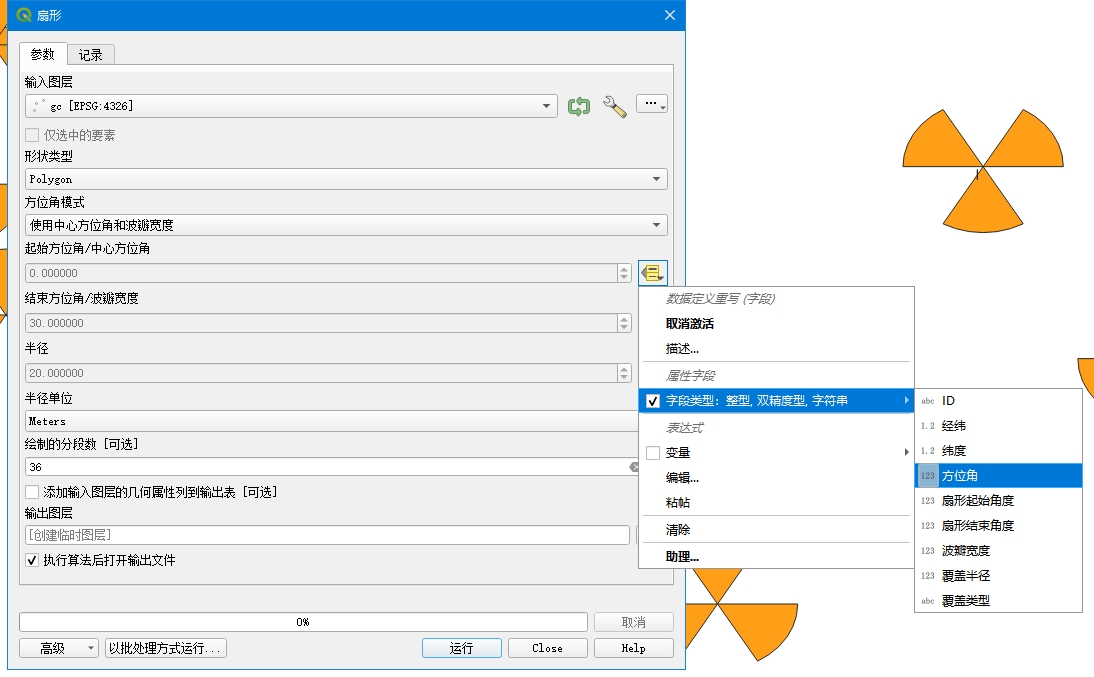QGIS中使用ShapeTools插件制作扇区图
Shape Tools是测地线形状和工具的集合。创建圆、椭圆、方位线、沿方位角线的点、同心圆、饼形、圆环、圆弧楔形、星形、椭圆玫瑰形、摆线、齿轮、下圆、多箔、多边形、径向线、带径向线的环和心形。工具包括“XY到线”工具,沿测地线路径增密线和多边形,测地线断裂,测地测量并创建测量层,测地线刻度,旋转,翻转和平移工具,以及在方位角和距离处数字化点工具。
Shape Tools是测地线形状和工具的集合。Shape Tools 安装在 Vector 菜单中。
- “创建测地线形状”处理点矢量图层,以根据表的字段和其他参数创建圆、椭圆、弧形楔形、饼形楔形、甜甜圈、方位线、沿方位线的点、椭圆玫瑰、外摆线、下圆柱体、多箔、多边形、径向线、带径向线的环、星形和心形。
- “Interactive Geodesic Shapes” 捕获鼠标在画布上的坐标,并围绕其绘制所选形状。
- “XY to Line” 使用每条记录中的坐标对来创建测地线。
- “测地线断开线”在国际日期变更线处打断线。
- “测地线增密器”通过沿形状内的测地线路径添加其他顶点来创建测地线和多边形。
- “测地线距离和时间抽取”使用测地线距离或时间从点或线层中删除点或顶点。
- “测地线测量工具”使用 WGS 84 椭球体测量距离,包括点之间的方位角或航向。它甚至会将测量值保存为一个图层。
- “测地线测量图层”将多边形或线图层转换为新图层,并测量和标记所有几何图形。
- “测地线变换工具”可以缩放、旋转和平移任何形状。
- “测地线翻转和旋转工具”提供测地线翻转和旋转矢量特征转换。
- “方位角,距离数字化器”根据单击的点、方位角和距离对点进行数字化,或创建从单击点到方位角和距离的测地线。
- “Field Calculator Functions” 在字段计算器中提供测地线函数。
QGIS安装Shape Tools
插件->管理并安装插件,打开对话框搜索shape tools,然后点击右下安装插件
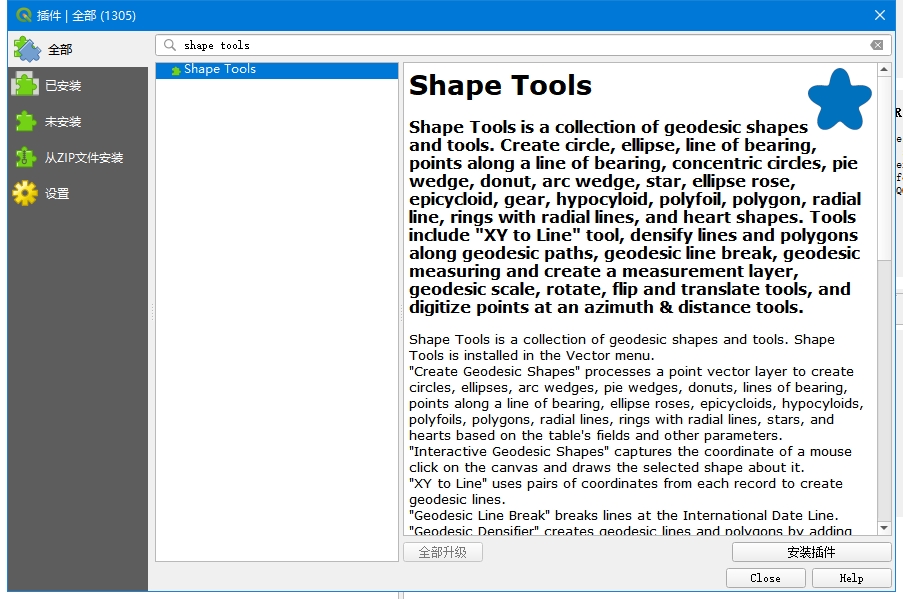
准备扇区工参
关键包含五个字段:经纬、纬度、方位角、波瓣宽度、覆盖半径,其余字段可自行添加。覆盖半径建议用米作为单位,宏站建议200,室分建议 30。
如下,保存为csv文件。
| ID | 经纬 | 纬度 | 方位角 | 波瓣宽度 | 覆盖半径 | 覆盖类型 |
|---|---|---|---|---|---|---|
| 460_11_12320957_3 | 108.086959 | 35.029251 | 0 | 60 | 200 | outdoor |
| 460_11_12320957_4 | 108.086959 | 35.029251 | 120 | 60 | 200 | outdoor |
| 460_11_12320957_5 | 108.086959 | 35.029251 | 240 | 60 | 200 | outdoor |
| 460_11_12320957_0 | 108.078399 | 35.033992 | 0 | 60 | 200 | outdoor |
| 460_11_12320957_1 | 108.078399 | 35.033992 | 120 | 60 | 200 | outdoor |
| 460_11_12320957_2 | 108.078399 | 35.033992 | 240 | 60 | 200 | outdoor |
| 460_11_12320840_0 | 108.074875 | 35.034744 | 0 | 60 | 200 | outdoor |
| 460_11_12320840_1 | 108.074875 | 35.034744 | 120 | 60 | 200 | outdoor |
| 460_11_12320840_2 | 108.074875 | 35.034744 | 240 | 60 | 200 | outdoor |
| 460_11_12320841_3 | 108.079155 | 35.041423 | 0 | 60 | 200 | outdoor |
| 460_11_12320841_4 | 108.079155 | 35.041423 | 120 | 60 | 200 | outdoor |
| 460_11_12320841_5 | 108.079155 | 35.041423 | 240 | 60 | 200 | outdoor |
| 460_11_12320841_0 | 108.072128 | 35.036128 | 0 | 60 | 200 | outdoor |
| 460_11_12320841_1 | 108.072128 | 35.036128 | 120 | 60 | 200 | outdoor |
| 460_11_12320841_2 | 108.072128 | 35.036128 | 240 | 60 | 200 | outdoor |
| 460_11_12320979_128 | 108.078698 | 35.033807 | 0 | 360 | 30 | indoor |
| 460_11_12320979_129 | 108.081253 | 35.039786 | 0 | 360 | 30 | indoor |
| 460_11_12320892_0 | 107.987772 | 35.083232 | 0 | 60 | 200 | outdoor |
| 460_11_12320892_1 | 107.987772 | 35.083232 | 120 | 60 | 200 | outdoor |
| 460_11_12320892_2 | 107.987772 | 35.083232 | 240 | 60 | 200 | outdoor |
| 460_11_12320892_3 | 107.962038 | 35.072043 | 0 | 60 | 200 | outdoor |
| 460_11_12320892_4 | 107.962038 | 35.072043 | 120 | 60 | 200 | outdoor |
| 460_11_12320892_6 | 107.962212 | 35.073316 | 0 | 60 | 200 | outdoor |
打开工参
Ctrl+L打开数据源管理器,类型选择分割文本,选择正确的文件编码(GB18030);在几何图形定义中,设置经纬度字段和坐标系。打开后即是点图层。
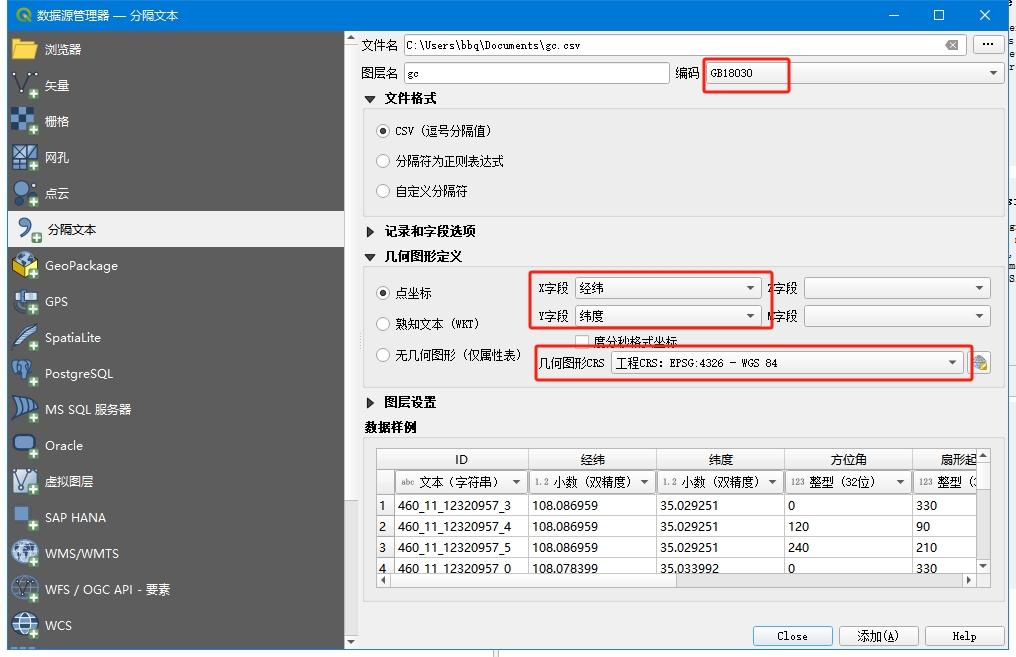
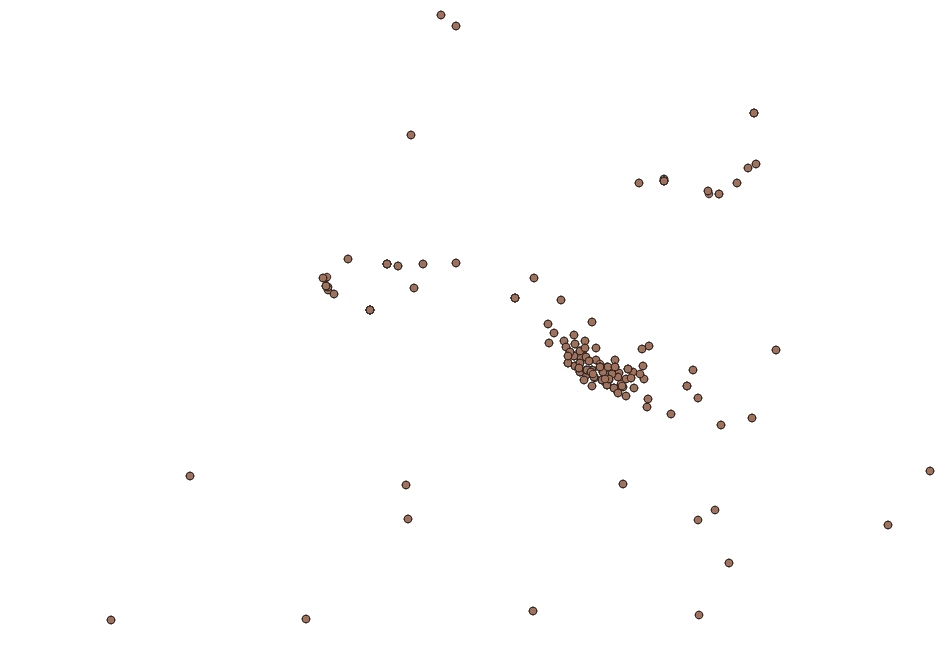
使用Shape Tools制作扇区图
矢量 -> Shape Tools -> Create geodesic shapes - > 扇形,打开扇区制作工具
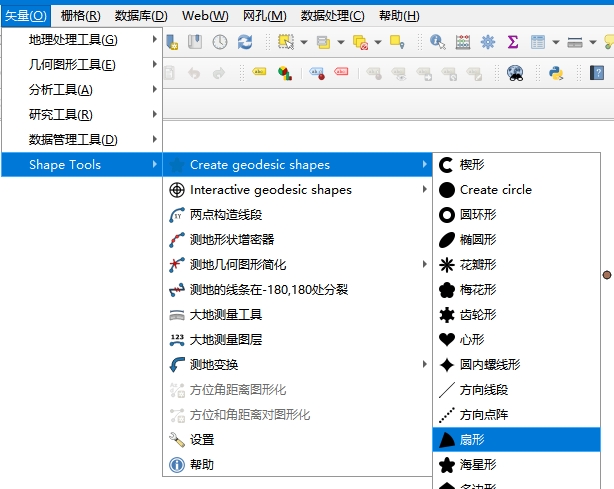
方位角模式选择使用中心方位角和波瓣宽度,然后点击每个字段后按钮匹配表格中字段即可,半径单位选择Meters(米),设置完成后点击运行即可生成扇区图形。